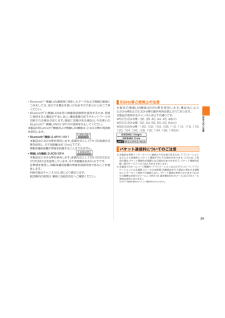Q&A
取扱説明書・マニュアル (文書検索対応分のみ)
"Eメール"2 件の検索結果
"Eメール"380 - 390 件目を表示
全般
質問者が納得内部ストレージの付いている機種ですからね。内部ストレージに対応しているアプリ以外でSDカードに保存すれば、内部ストレージに保存されるでしょう。
4581日前view310
全般
質問者が納得確かにわかりにくいかもしれませんね。
メールに関して詳しくご説明します。
Eメール→auで使われている、@ezweb.ne.jpのメールを送受信するメールアプリ
PCメール→パソコン等で利用されているYahooMailやHotmailなどのメールをスマホでも送受信できるようにするアプリ(設定しないと 使えないはずです)
SMS→これはガラケーで言うCメールです。電話番号でメールをやり取りする際に使うメールアプリです。
Gmail→Googleが提供しているメールアプリでAndroidスマホを使う上で不可欠...
4662日前view485
3目次メール ...........................................71メールについて..........................................72Eメールを利用する ...................................72Eメールを送信する .........................................72宛先を追加・削除する ......................................73Eメールにデータを添付する..........................74添付データを削除する ....................................74絵文字を利用する ............................................74本文を装飾する ...............................................74本文入力中にできること ................................76Eメールを受信する ...
53基本操作本製品の状態を知るアイコンの見かたステータスバーの左側には不在着信、新着メールや実行中の動作などをお知らせするお知らせアイコン、右側には本製品の状態を表すステータスアイコンが表示されます。 ■ 主な お知らせアイコンの例アイコン 概要不在着信あり新着メールあり(SMS)新着メールあり(Eメール)新着メールあり(PCメール)新着メールあり(Gmail)スヌーズ中のアラームまたは解除せずに終了したアラームありカレンダーの予定通知ありワンセグ起動中音楽再生中発信中、通話中または着信中伝言メモあり本体の空き容量が少ないとき他のBluetooth®機器からファイル受信リクエストありUSB接続中データを送信/アップロードデータを受信/ダウンロードインストール完了インストール済みアプリケーションのアップデート通知VPN接続中、未接続メジャーアップデート(OS用)とソフトウェア更新ありアイコン 概要GPS利用中USBテザリング中Wi-Fiテザリング中USBテザリングとWi-Fiテザリングを同時に使用中省電力ナビ動作中スクリーンショット完了microSDメモリカードのマウント解除中キーボード表示中MHL接続中NFC...
48基本操作■ 「アプリ一覧」の主なアイコンの種類■ 基本機能アイコンの表示名 ページすぐごえ音声入力で、アプリケーションを起動できます。P. 150すぐ文字入力した文字を利用して、アプリケーションを起動できます。P. 149赤外線P. 170アラームP. 147カレンダーP. 146電卓P. 148おサイフケータイP. 138メモ帳P. 149OfficeSuiteWord、Excelなどのファイルを閲覧できます。P. 151簡易ライトP. 152省電力ナビ電池の消耗を最小値に抑えるように設定します。P. 153ファイル管理microSDメモリカード内のデータを一覧で表示し、再生を行うことができます。P. 125ダウンロードダウンロードしたデータの管理を行うことができます。―設定P. 180■ コミュニケーションアイコンの表示名 ページ電話P. 66電話帳P. 114アイコンの表示名 ページFriends Noteケータイ電話のアドレス帳とFacebookやTwitter など複数のSNSの友人やメッセージを管理、投稿できるサービスです。P. 143Skype※音声通話やインスタントメッセージ(チャット)が...
29安全上のご注意• Bluetooth®・無線LAN通信時に発生したデータおよび情報の漏洩につきましては、当社では責任を負いかねますのであらかじめご了承ください。• Bluetooth®と無線LANは同じ無線周波数帯を使用するため、同時に使用すると電波が干渉し合い、通信速度の低下やネットワークが切断される場合があります。接続に支障がある場合は、今お使いのBluetooth®、無線LANのいずれかの使用を中止してください。本製品のBluetooth®機能および無線LAN機能は、2.4GHz帯の周波数を使用します。• Bluetooth®機能:2.4FH1/XX1 2.4FH1/XX1本製品は2.4GHz帯を使用します。変調方式としてFH–SS変調方式等を採用し、与干渉距離は約10m以下です。 移動体識別装置の帯域を回避することはできません。• 無線LAN機能:2.4DS/OF4 本製品は2.4GHz帯を使用します。変調方式としてDS–SS方式およびOFDM方式を採用しています。与干渉距離は約40m以下です。 全帯域を使用し、移動体識別装置の帯域を回避可能であることを意味します。 利用可能なチャンネルは、...
72メ ル メールについて本製品では、次のメールが利用できます。■ Eメール(@ezweb.ne.jp) のアドレスを利用してメールの送受信ができるサービスです。絵文字やデコレーションメールに対応し、文章のほか、静止画や動画などのデータを送ることができます(▶P. 72)。■ SMS電話番号を宛先としてメールのやりとりができるサービスです。他社携帯電話との間でもSMSの送信および受信をご利用いただけます(▶P. 96)。■ PCメール「PCメール」アプリケーションを利用して、au one メールのメールアカウントやExchange ActiveSync アカウント、一般のISP(プロバイダ)が提供するPOP3やIMAPに対応したメールアカウントなどを設定し、パソコンと同じように本製品からメールを送受信できます(▶P. 100、 103)。■ GmailGoogleが提供するメールサービスです。本製品からGmailの確認・送受信などができます(▶P. 104)。 Eメールを利用する• Eメールアプリを利用するには、あらかじめ初期設定が必要です。 詳しくは、同梱の「設定ガイド」をご参照ください。• E...
36ご利用の準備 au Micro IC Card (LTE)についてau Micro IC Card (LTE)にはお客様の電話番号などが記録されています。本製品はau Micro IC Card (LTE)にのみ対応しております。au携帯電話、スマートフォンとau ICカードやmicro au ICカードを差し替えてのご利用はできません。IC(金属)部分au Micro IC Card(LTE)◎ au Micro IC Card (LTE)を取り扱うときは、故障や破損の原因となりますので、次のことにご注意ください。• au Micro IC Card (LTE)のIC(金属)部分や、本製品本体のICカード用端子には触れないでください。• 正しい挿入方向をご確認ください。• 無理な取り付け、取り外しはしないでください。◎ au Micro IC Card (LTE)着脱時は、必ず指定のACアダプタなどの電源プラグを本製品本体から抜いてください。◎ au Micro IC Card (LTE)を正しく取り付けていない場合やau Micro IC Card (LTE)に異常がある場合はエラーメッセー...
71メールについて....................................................................................72Eメールを利用する .............................................................................72Eメールを送信する ...................................................................................72本文入力中にできること ..........................................................................76Eメールを受信する ...................................................................................76新着メールを問い合わせて受信する ....................................
86メ ルフォルダ削除選択したフォルダとフォルダ内のメールをすべて削除します。削除するフォルダを選択→[削除]→[削除]• ロックされたフォルダは選択できません。• フォルダ内に保護されたEメールがある場合は、保護メールの削除を確認する画面が表示されます。「削除しない」をタップすると、保護メールが残り、フォルダは削除されません。再振分け現在設定されているフォルダの振分け条件で、Eメールの再振分けを行います。• ロックされたフォルダがある場合は、フォルダロック解除パスワードを入力します。Eメール設定 ▶P. 89「Eメールを設定する」au oneメールau one メールTop▶P. 103「au one メールを利用する」au one メールへ自動保存Eメール(@ezweb.ne.jp) で送受信したEメールをau one メールに自動的に保存する設定をします。[次へ]→セキュリティパスワード入力欄をタップ→セキュリティパスワードを入力→[OK]→画面に従って設定する• あらかじめau one メールの会員登録を行ってください(▶P. 103)。 フォルダを作成/編集するフォルダを作成して、フォルダごとにE...
87メ ル Eメールトップ画面(▶P. 79)→[ ]→[フォルダ編集]→フォルダを選択フォルダ編集画面が表示されます。ロックされたフォルダを選択した場合は、フォルダロック解除パスワードを入力します。■ 振分け条件を追加する場合 [振分け条件追加]→[ ] メールアドレス Eメールアドレスを振分け条件に登録します。Eメールアドレスを入力→[OK]→[保存]• 「 」をタップすると、「アドレス帳引用」「アドレス帳グループ引用」「メール受信履歴引用」「メール送信履歴引用」「プロフィール引用」から入力方法を選択して、Eメールアドレスを登録できます。ドメイン ドメインを振分け条件に登録します。ドメインを入力→[OK]→[保存]• 「 」をタップすると、「アドレス帳引用」「メール受信履歴引用」「メール送信履歴引用」「プロフィール引用」から入力方法を選択して、ドメインを登録できます。件名 件名を振分け条件に登録します。件名を入力→[OK]→[保存]• 件名の一部が一致する場合も振り分けられます。■ アドレス帳登録外/不正なメールアドレスを振分け条件に設定する場合 「アドレス帳登録外」/「不正なメールアド...
77メ ル [Eメール]Eメールトップ画面が表示されます。 フォルダを選択→受信したEメールをタップ受信メール内容表示画面が表示されます。◎ Eメールやその他の機能を操作中でもバックグラウンドでEメールを受信します。ステータスバーに が点灯し、Eメール受信音が鳴ります。 ただし、「メール自動受信」(▶P. 90)を自動受信しない設定にしている場合は、バックグラウンド受信しません。◎ 「メール自動受信」(▶P. 90)を自動受信しない設定にしている場合や、受信に失敗した場合は、Eメール受信音が鳴り が点灯します。「新着メールを問い合わせて受信する」(▶P. 77)操作を行い、Eメールを受信してください。◎ 受信状態および受信データにより、正しく受信されなかった場合でもパケット通信料がかかる場合があります。◎ 受信できる本文の最大データ量は、1件につき全角約5,000文字/半角約10,000文字(約10KB)までです。それを超える場合は、本文の最後に、以降の内容を受信できなかった旨のメッセージが表示されます。◎ 受信したEメールの内容によっては、正しく表示されない場合があります。 添付データを受信・再生す...
- 1